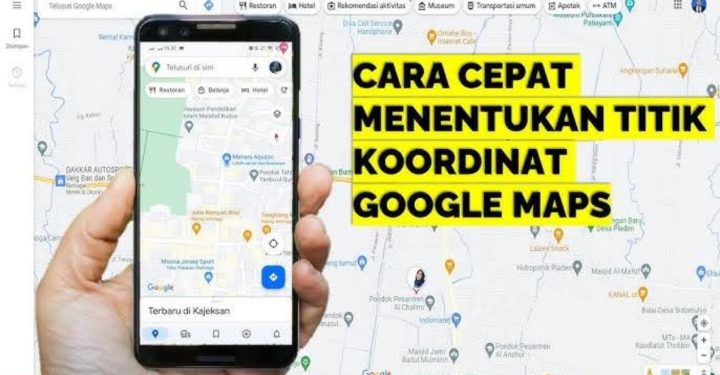Die Funktion des Seins Anti-Virus besteht darin, das Gerät vor Virenangriffen zu schützen. Sie müssen aber auch wissen, wie Sie das Antivirenprogramm deaktivieren Windows 11.
Es ist ärgerlich, wenn wir eine Anwendung installieren und die Anwendung plötzlich nicht mehr richtig funktioniert. Windows Defender denkt möglicherweise, dass eine installierte Anwendung ein Virus ist, auch wenn sie nicht vollständig virenfrei ist.
Daher kann das Deaktivieren oder Ausschalten des Windows 11-Antivirenprogramms eine mögliche Lösung sein, wenn Sie mit diesem Problem konfrontiert sind.
Günstigste MLBB-Diamanten!


 RudyStorez
RudyStorez

 TopMur
TopMur

 KARO-KÖNIG
KARO-KÖNIG

 KARO-KÖNIG
KARO-KÖNIG

 RudyStorez
RudyStorez

 RudyStorez
RudyStorez

 BV2SHOP
BV2SHOP

 RudyStorez
RudyStorez

 RudyStorez
RudyStorez

 TopMur
TopMurBitte beachten Sie, dass Windows Defender nicht vollständig entfernt, sondern nur deaktiviert werden kann. Für weitere Details gehen wir direkt zu den Schritten zum Deaktivieren des Windows 11-Antivirenprogramms.
Lesen Sie auch: 7 Anwendungen, die auf einem Windows 10-Laptop vorhanden sein müssen
Windows 11 Antivirus-Funktionen

Der Vorteil der Verwendung von Windows Defender besteht darin, dass es jederzeit aktiviert ist. Wenn wir das Laufwerk einschalten oder eine Website aufrufen, die im Verdacht steht, bösartig zu sein, werden Sie sofort gewarnt, dass Viren und Malware erkannt wurden, die das Computersystem beschädigen können.
Neben der Bereitstellung von Warnungen entfernt Windows Defender auch Viren effektiv und effizient. Im Vergleich zu vielen anderen Antivirenprogrammen, die Dateien direkt löschen, löscht Windows Defender nur diesen Virus. Beim Speichern der Datei geht der Titel nicht verloren.
Wenn Windows Defender schädliche Viren und Malware auf dem Computer findet, muss diese zunächst vollständig entfernt werden. Wenn es sich jedoch um einen sehr schlimmen Virustyp handelt, kann er immer wieder auftreten.
In diesem Fall werden Sie vom Windows Defender aufgefordert, den Computer neu zu starten. Wenige Augenblicke nach dem erneuten Einschalten ist der Virus verschwunden, der Titel ist sauber. Oh ja, wie man auf diese Weise neu startet, wird beim Bereinigen von Viren dringend empfohlen.
So deaktivieren Sie Windows 11 Antivirus

Um regelmäßig Software zu installieren, müssen Sie Ihr Antivirenprogramm deaktivieren. So deaktivieren Sie Windows Defender 11 vollständig und schnell auf einmal:
- Klicken Sie auf die Windows-Startschaltfläche.
- Geben Sie Windows-Sicherheit ein;
- Klicken Sie auf „In der Windows-Sicherheitsanwendung öffnen“.
- Gehen Sie zum Abschnitt „Viren- und Bedrohungsschutz“.
- Suchen Sie nach Einstellungen für den Viren- und Bedrohungsschutz.
- Klicken Sie auf Einstellungen verwalten;
- Deaktivieren Sie den automatischen Schutz, den Cloud-basierten Speicher und viele andere Optionen.
- Fertig.
Lesen Sie auch: Vorteile der Verwendung von Windows 11, Cooler!
Wenn Sie einige dieser Optionen deaktivieren, wird das Sicherheitssystem automatisch geschlossen. Sie können Anwendungen installieren oder als Bedrohung markierte Dateien öffnen.
Beachten Sie jedoch, dass der Computer nach der Deaktivierung einiger dieser Optionen anfällig für Virenangriffe von Anwendungen oder Datendateien ist. Daher wäre es gefährlich, wenn es längere Zeit stehen bleibt.
Um Schutz zu bieten, können Sie Windows 11 Defender ausführen oder andere Antivirensoftware von anderen Diensten wie Kaspersky, Avast, AVG, Eset oder Norton installieren.
Darüber hinaus funktioniert das Zeitkontrollsystem weiterhin, da es sich bei den deaktivierten Elementen nur um Zeitkontrollen handelt. Außerdem müssen Sie sich keine Sorgen machen, dass Dateien oder Apps, die installiert wurden, als Defender deaktiviert war, auf etwas anderes übergehen.
Zu wissen, wie man das oben beschriebene Antivirenprogramm für Windows 11 ausschaltet, ist in der Tat einfach. Es ist jedoch besser, es zu installieren, um zu verhindern, dass Viren auf Ihr Gerät gelangen.
Lesen Sie auch: Der einfache Weg zum Screenshot in Windows 10 und 11
Für diejenigen unter Ihnen, die günstige und schnelle digitale Produkte, Gegenstände, Skins oder Aufladespiele kaufen möchten, gehen Sie einfach zu VCGamers Marktplatz!